Kuinka käyttää Twitchiä Chromecastin kanssa
Käyttämällä Chromecast on kätevä tapa lähettää langattomasti Nykiä suoratoistat yhdeltä laitteelta, kuten omaltasi älypuhelin tai tabletti, TV-ruudulle. Jonkin verran älytelevisiot niissä on sisäänrakennettu Chromecast-yhteensopivuus, kun taas toiset vaativat Chromecast-sovittimen ostamisen. Tässä on mitä sinun tulee tietää Twitchin katsomisesta televisiossa Chromecastin avulla.
Television valikkojärjestelmässä tai ohjekirjassa tulee mainita, tukeeko se Chromecastin suoratoistoa vai ei.
Twitchin suoratoistaminen televisioon Chromecastilla
Chromecastin käyttäminen median suoratoistoon on melko yksinkertaista ja vaatii hyvin vähän asennusta laitteiden käynnistämisen ja niiden kaikkien liittämisen varmistamisen lisäksi. Wi-Fi.
-
Kytke Chromecast-yhteensopiva älytelevisio päälle. Jos käytät Chromecast-sovitinta, varmista, että se on kytketty.
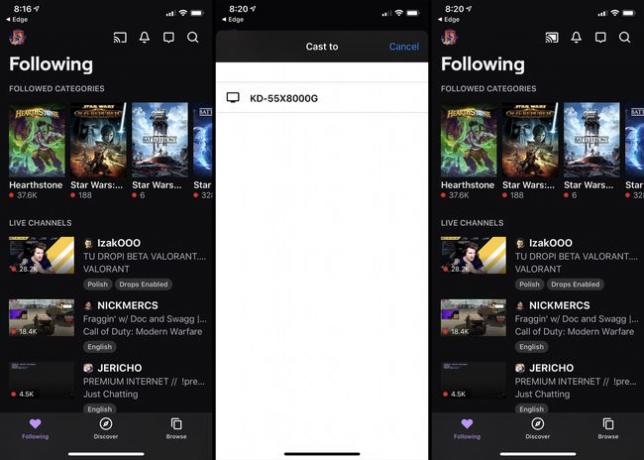
Avata Nykiä sinun Android tai iOS älykäs laite.
-
Napauta Heittää -kuvake sovelluksen yläosassa.
Cast-kuvake näyttää televisioruudulta, josta tulee lähetyssignaali.
-
Napauta näytön nimeä. The Heittää -kuvakkeen pitäisi muuttua tasaisen valkoiseksi, kun se on liitetty, ja television pitäisi näyttää viesti, joka osoittaa, että se on valmis suoratoistoon.
Älytelevision nimi on todennäköisesti vain sarja kirjaimia ja numeroita, kun taas Chromecast-sovittimen nimi on "Chromecast".
-
Napauta Twitch-streamia Twitch-sovelluksessa, jotta se toistetaan automaattisesti televisiossasi.
Voit myös muuttaa livelähetyksiä ja osallistua Twitch-sovelluksellasi Twitch-chatit tai sulje sovellus kokonaan, jos haluat.
Twitchin suoratoistaminen televisioon Google Chromen kautta
Jos sinulla ei ole iOS- tai Android-älypuhelinta tai -tablettia, johon on asennettu Twitch-sovellus, voit myös lähettää Twitch TV: n käyttämällä Google Chrome tietokoneellasi.
-
Avata Google Chrome siirry tietokoneellasi kohtaan Twitch-verkkosivustoja ala katsoa suoratoistoa tavalliseen tapaan.
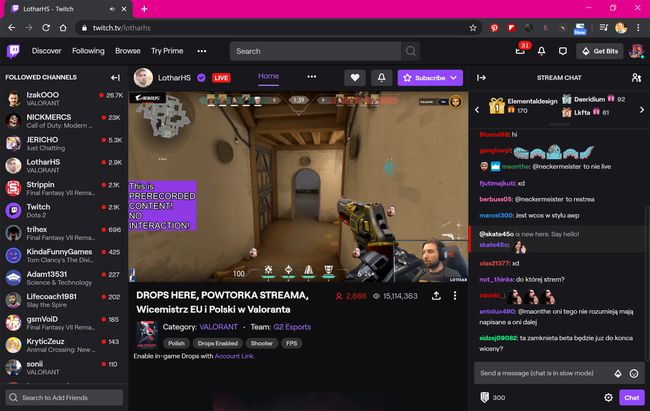
Varmista, että tietokoneesi ja älytelevisiosi tai Chromecast-sovitin käyttävät samaa Wi-Fi-verkkoa.
-
Vie hiiren osoitin videosoittimen päälle niin, että näkyviin tulee useita toistopainikkeita, ja napsauta sitten Heittää kuvake.
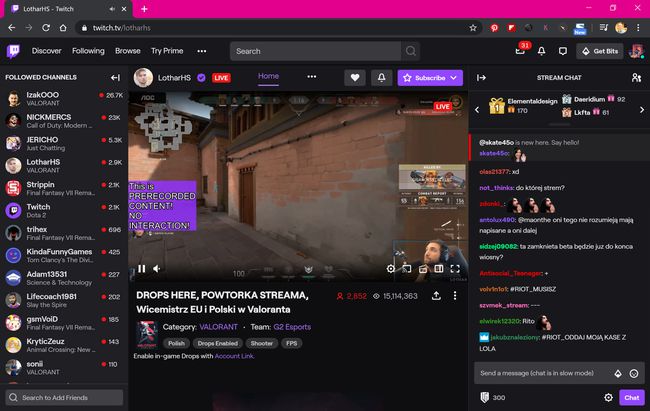
-
Napsauta Chromecast-sovittimen tai älytelevision nimeä.

-
Twitch-streamin pitäisi alkaa toistaa televisiossasi. Sininen Heittää -kuvakkeen pitäisi ilmestyä Google Chromen työkalupalkkiin.
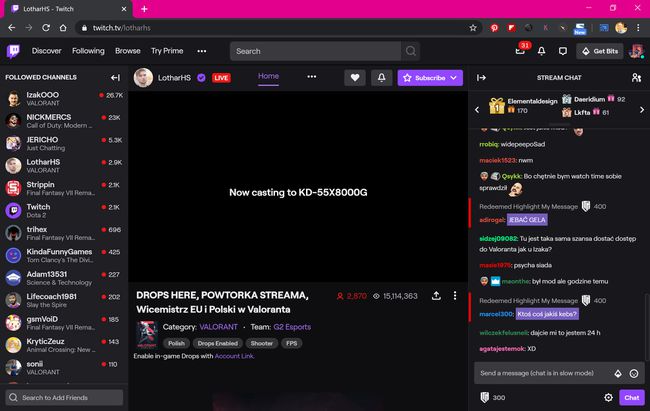
Kuinka katsoa Twitchiä televisiossa ilman Chromecastia
Vaikka Chromecast on hyödyllinen tekniikka, jota käytetään katsomaan Twitch-striimiä puhelimista ja tableteista isommalta näytöltä, se ei ole ainoa tapa katsella suosikki Twitch-striimaustasi televisiossasi.
Tässä on useita vaihtoehtoja Twitch TV: n suoratoistolle Chromecastilla.
- Käytä Twitch TV -sovellusta: Jos älytelevisiosi tukee sovelluksia, siinä voi itse asiassa olla Twitch-sovellus, jota voidaan käyttää kirjautumiseen ja lähetysten katseluun, aivan kuten Netflix- ja Disney+ TV -sovellukset.
- Tarkista Blu-ray-soitin: Monissa nykyaikaisissa Blu-ray- ja DVD-soittimissa on sovelluksia sisällön suoratoistoon, ja sinulla voi olla asennettuna Twitch TV -sovellus.
- Käytä sinun Xbox tai Peli asema: Microsoftin ja Sonyn videopelikonsoleissa on molemmilla Twitch-sovelluksia, joita voidaan käyttää Twitchin katseluun. Voit jopa käyttää näitä sovelluksia lähettää Twitchiin Xbox Onesta ja PlayStation 4 -konsolit.
- Käytä Apple TV: tä: Apple TV -suoratoistolaatikossa on Twitch-sovellus joita voit käyttää streamien katseluun. Vaihtoehtoisesti voit myös lähetä Twitch-materiaalia iOS-laitteestasi Apple TV: hen.
- Käytä älytelevision verkkoselainta: Monissa televisioissa, medialaatikoissa ja videopelikonsoleissa on verkkoselainsovellus, jota voidaan käyttää suorien lähetysten katseluun Twitch-verkkosivuston kautta.
- Käytä HDMI-kaapelia: Jos mikään muu epäonnistuu, voit aina heijastaa laitteesi näytön televisioon HDMI-kaapelilla. Saatat tarvita lisäsovittimia tai dongleja laitteestasi riippuen, mutta se on erittäin luotettava tapa, jos sinulla on laitteet.
